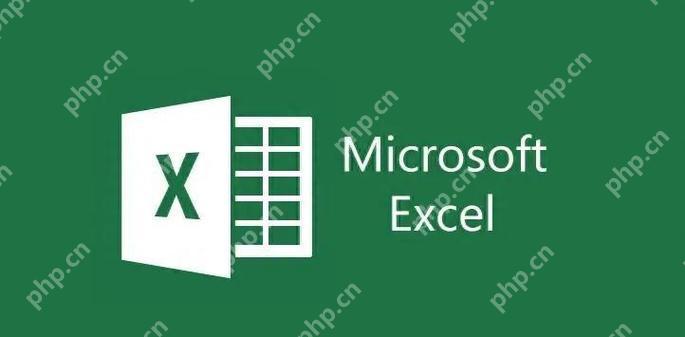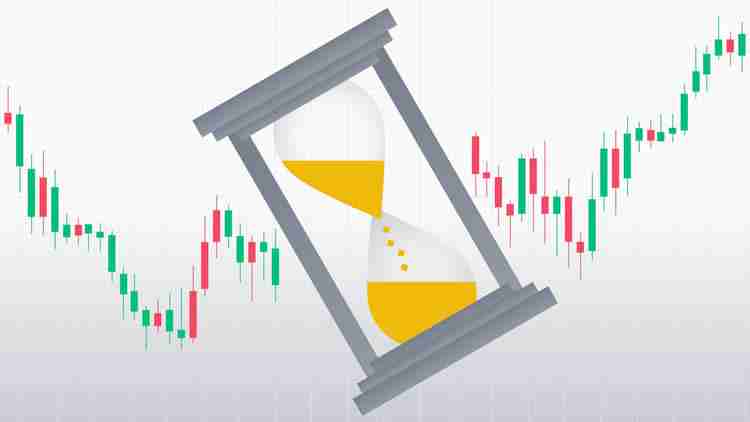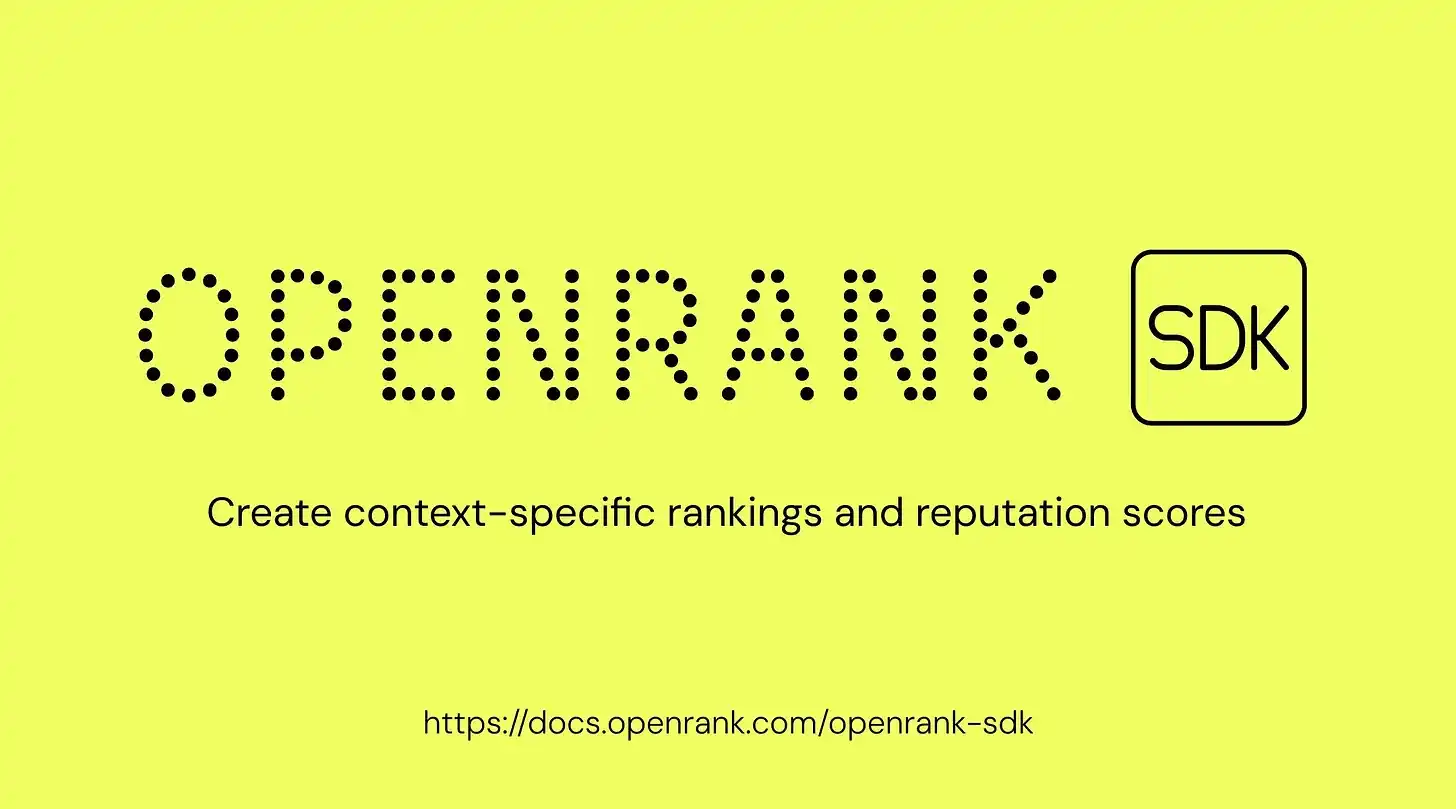excel统计多个重复项个数 重复数据批量计数
在excel中,可以使用countif函数或数据透视表统计多个重复项的个数。1) 使用countif函数:选择
在excel中,可以使用countif函数或数据透视表统计多个重复项的个数。1) 使用countif函数:选择空白列,输入公式=countif(a:a, a2),并向下拖动填充。2) 使用数据透视表:插入数据透视表,设置行标签并添加值字段选择计数。
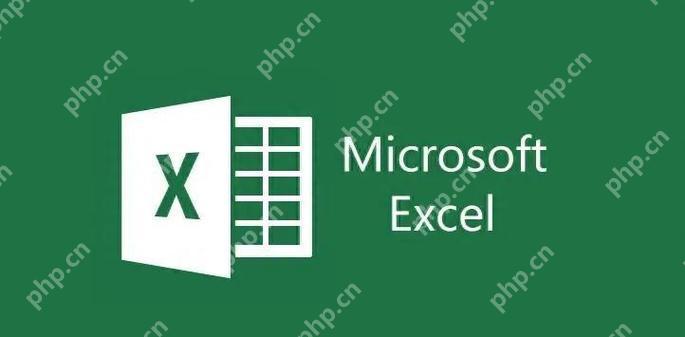
在Excel中统计多个重复项的个数是一项常见的需求,通常可以通过使用"COUNTIF"或"PIVOTTABLE"功能来实现。让我们深入探讨如何高效地进行重复数据的批量计数。
如何使用COUNTIF函数统计重复项
在Excel中,COUNTIF函数是统计重复数据的利器。假设你有一个包含大量数据的列表,里面有许多重复的项目,你可以通过以下步骤快速统计每个项目的出现次数:
- 选择一个空白列:在你的数据旁边选择一个空白列,用于显示每个项目的计数结果。
- 输入公式:在空白列的第一个单元格中输入公式,例如=COUNTIF(A:A, A2),假设你的数据在A列。A2是当前单元格的引用,表示你要统计A2单元格中值的出现次数。
- 拖动填充:将公式向下拖动,应用到整个数据列,这样每个单元格都会显示对应值的计数。
然而,COUNTIF函数虽然简单易用,但在处理大数据量时,可能会遇到性能问题。另外,如果你需要统计多个列中的重复项,这个方法可能会变得繁琐。
使用数据透视表进行批量计数
数据透视表是Excel中另一个强大的工具,可以帮助你更直观地统计和分析数据。使用数据透视表统计重复项的步骤如下:
- 插入数据透视表:选择你的数据范围,然后插入一个数据透视表。
- 设置行标签:将你要统计的列拖动到"行标签"区域,这样每个唯一值都会显示在数据透视表中。
- 添加值字段:将同一列拖动到"值"区域,选择"计数"作为汇总方式,这样每个项目的出现次数就会被计算出来。
数据透视表不仅可以快速统计重复项,还能提供更灵活的分析选项,比如按多个字段分组统计。然而,初次使用数据透视表的用户可能会觉得它稍微复杂一些。
处理大数据量的挑战
当数据量非常大时,Excel可能会变得缓慢,甚至无法应对。遇到这种情况时,你可以考虑以下几种解决方案:
- 使用Power Query:Power Query可以帮助你处理大数据,并提供强大的数据转换功能。你可以使用它来去重并统计重复项。
- 转向专业数据分析工具:如Python的Pandas库,可以处理更大规模的数据,并提供更灵活的统计和分析方法。
在实际操作中,我发现使用Python处理大数据集时,可以轻松地通过几行代码实现重复项的统计。例如:
import pandas as pd# 假设你的数据在名为'data.csv'的文件中df = pd.read_csv('data.csv')# 统计重复项counts = df['your_column'].value_counts()# 输出结果print(counts)登录后复制这个方法不仅高效,而且可以轻松地扩展到更复杂的统计需求。
总结与建议
总的来说,Excel提供了多种方法来统计重复项,无论是使用COUNTIF函数,还是数据透视表,都能满足大多数用户的需求。对于大数据量的情况,考虑使用Power Query或转向专业的数据分析工具会更合适。希望这些方法能帮助你在处理重复数据时更加得心应手。
菜鸟下载发布此文仅为传递信息,不代表菜鸟下载认同其观点或证实其描述。
相关文章
更多>>热门游戏
更多>>热点资讯
更多>>热门排行
更多>>- 夺宝英雄题材手游排行榜下载-有哪些好玩的夺宝英雄题材手机游戏推荐
- 初心神途游戏排行-初心神途所有版本-初心神途游戏合集
- 魔幻客栈系列版本排行-魔幻客栈系列游戏有哪些版本-魔幻客栈系列游戏破解版
- 类似诸天仙缘的手游排行榜下载-有哪些好玩的类似诸天仙缘的手机游戏排行榜
- 天裂合击游戏排行-天裂合击所有版本-天裂合击游戏合集
- 神域仙劫手游排行-神域仙劫免费版/单机版/破解版-神域仙劫版本大全
- 类似口袋侠盗的游戏排行榜_有哪些类似口袋侠盗的游戏
- 类似天刀情缘的手游排行榜下载-有哪些好玩的类似天刀情缘的手机游戏排行榜
- 水浒英雄系列版本排行-水浒英雄系列游戏有哪些版本-水浒英雄系列游戏破解版
- 仙侠公寓手游排行-仙侠公寓免费版/单机版/破解版-仙侠公寓版本大全
- 上古三国系列版本排行-上古三国系列游戏有哪些版本-上古三国系列游戏破解版
- 九转天尊手游排行-九转天尊免费版/单机版/破解版-九转天尊版本大全